
Las interfaces de usuarios son trabajos que personalizan algunos terminales Android para ofrecer más opciones a los usuarios en sus dispositivos. Se adoran y se odian por partes iguales, y lo cierto es que existen varias en el mercado como por ejemplo TouchWiz de Samsung o de la que hablaremos en este artículo: EMUI. Esta es la que se incluye en terminales de Huawei y Honor, y dispone de un par de funcionalidades que muchos desconocen y que son de los más útiles. Te la mostramos.
Esta interfaz lleva ya mucho tiempo en el universo Android, y las opciones que ofrecen son realmente amplias (en algunos caso, excesivamente intrusivas). El caso es que hay dos que son de la partida en EMUI de Huawei y que permiten optimizar el uso de los dispositivos que utilizan este desarrollo por encima del sistema operativo Android. Y, evidentemente, no necesitan de instalación de aplicación adicional alguna para sacarles partido.
La primera es la opción de proteger aplicaciones par que no sean cerradas por EMUI. Esta interfaz es una de las más agresivas que existen a la hora de “eliminar” desarrollos en segundo plano que no están siendo eliminados y consumen recursos -y batería-. Si no se tiene la precaución de seleccionar los que no se desea salvar siempre, puedes pasar que no se reciba un correo electrónico o mensaje de WhatsApp.
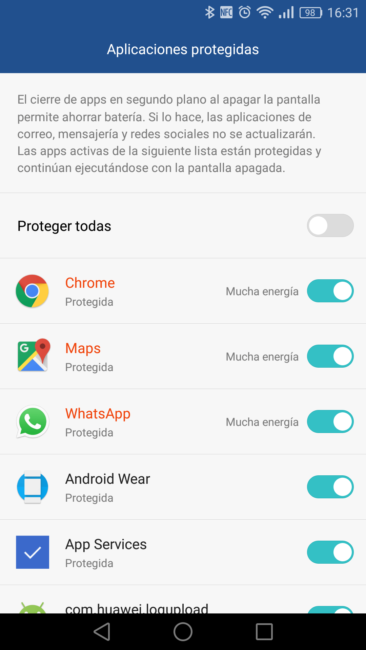
Para hacer esto, lo que se tiene que hacer es acceder a los Ajustes del dispositivo Huawei u Honor y, luego, selecciona la opción Ajustes avanzados. Ahora entra en Gestión de batería y aparece una nueva pantalla con un interfaz con diferentes posibilidades. La que buscas se llama Aplicaciones protegidas y, al darle uso, aparece un listado donde puedes seleccionar la que no se deben cerrar nunca.
Saca más partido al lector de huellas
Si dispone de un modelo actual, como por ejemplo el Huawei P9 o el Honor 8, este incluye un lector de huellas que, además de dar uso a este accesorio, puede utilizarse para algo más que sólo desbloquear el terminal. Y, para ello, lo que se hace es aprovechar los gestos.
Para conocer los existentes y establecer las correspondientes opciones, de nuevo en los Ajustes debes acceder a la opción denominado ID de huella digital. Ahora busca los apartados que controlan los gestos, por ejemplo el de deslizamiento. Lee la explicación de cada una de las posibilidades y activa el deslizador correspondiente.
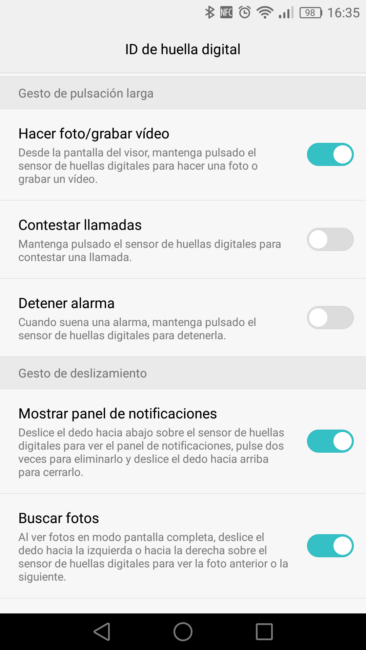
Personalmente creo que hay dos que son realmente útiles. La primera es el mostrar el panel de notificaciones con arrastrar de arriba hacia abajo el dedo por el lector de huellas. Y, la segunda, el mantener pulsado de forma continuada cuando se tiene la aplicación Cámara abierta para realizar una toma. Pero, como se puede comprobar, hay muchas más.
